Люмінар4значно спрощує редагування зображень, особливо завдяки використанню так званих Looks. Інтерфейс і функціональність розроблені так, що навіть новачки можуть швидко і просто отримати бажаний результат. У цьому керівництві ти дізнаєшся, як ефективно використовувати готові шаблони ефективно, щоб надати своєму зображенню ідеальний вигляд.
Найважливіші висновки
- Люмінар 4 пропонує безліч готових виглядів, які поєднують декілька фільтрів одночасно.
- Кожен вигляд складається з набору активованих фільтрів, які відповідають певному стилю зображення.
- Ти можеш налаштовувати вигляди, створювати власні та зберігати улюблені.
Покрокове керівництво
1. Відкрити бібліотеку та вибрати зображення
Перейди в бібліотеку, щоб вибрати зображення, яке ти хочеш відредагувати. Переконайся, що можеш активно вибрати зображення, клацнувши на нього.
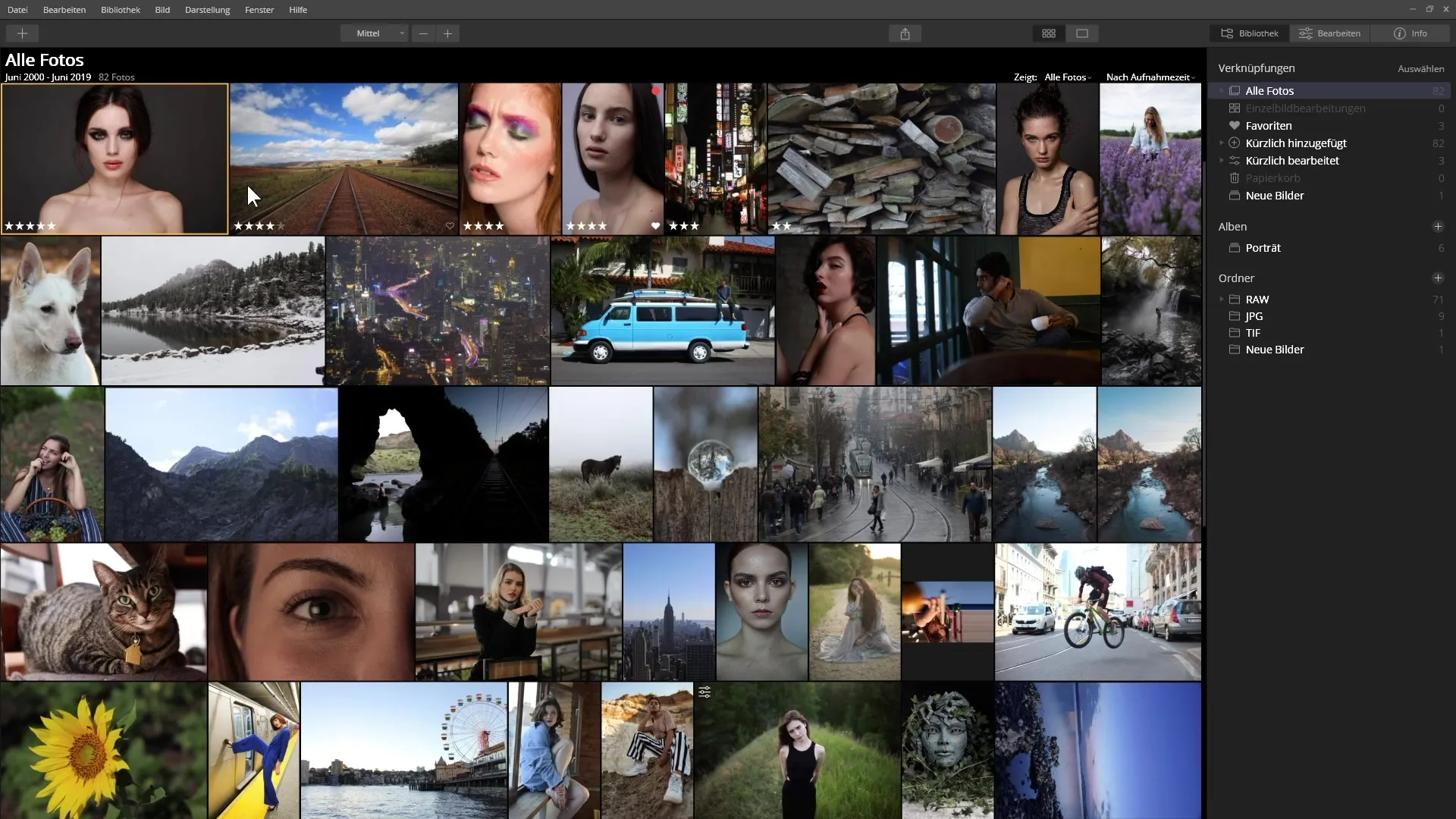
2. Перейти до зони редагування
Після того, як ти вибереш своє зображення, перейдіть до зони редагування. Тут твоє зображення відображатиметься у більшому розмірі, і ти отримаєш доступ до всіх доступних функцій редагування.
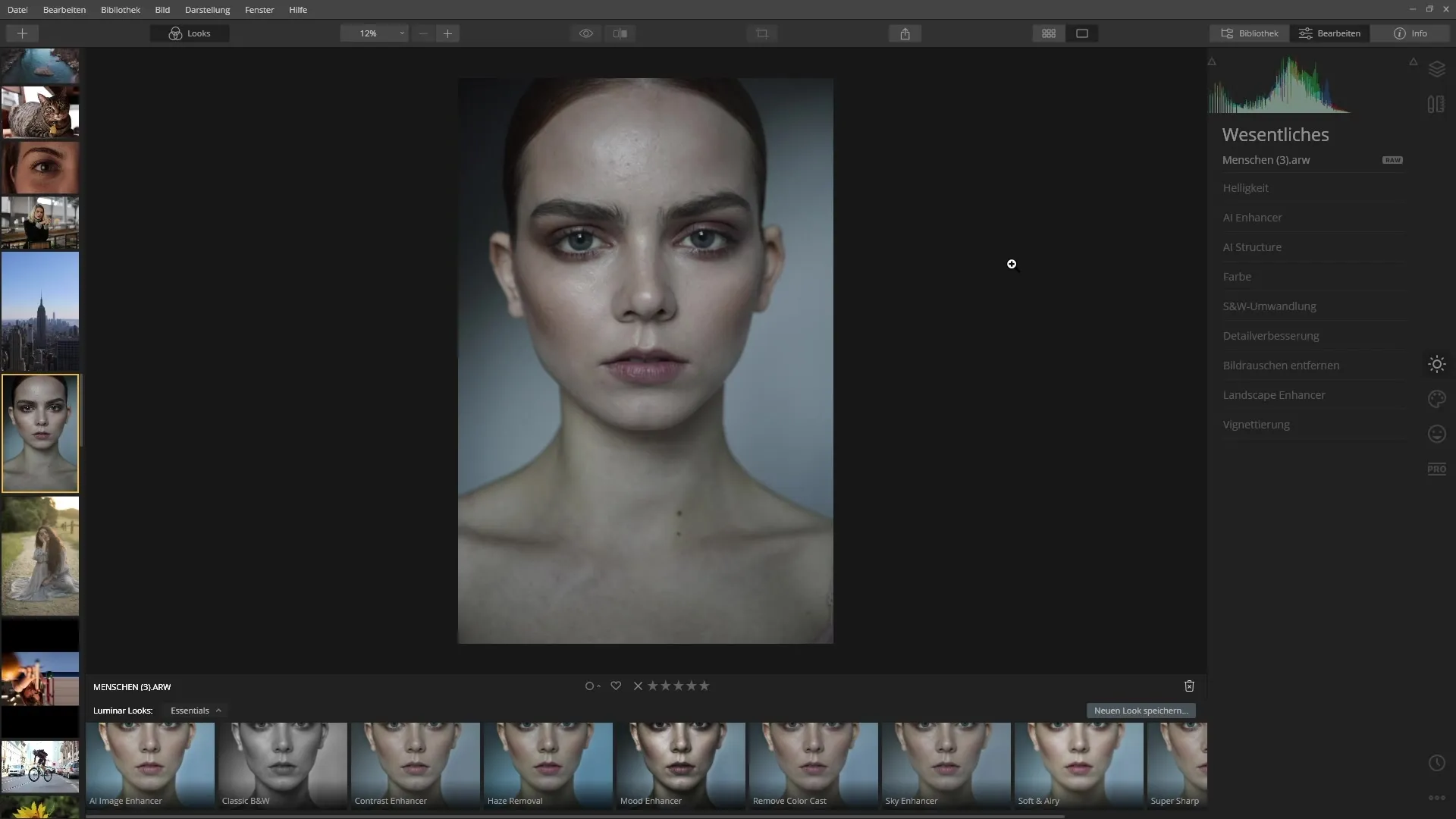
3. Відобразити вигляди
Знизу в зоні редагування зображень ти знайдеш вигляди. Ти можеш відобразити або приховати їх у панелі. Увімкни перегляд, щоб побачити різні готові вигляди.
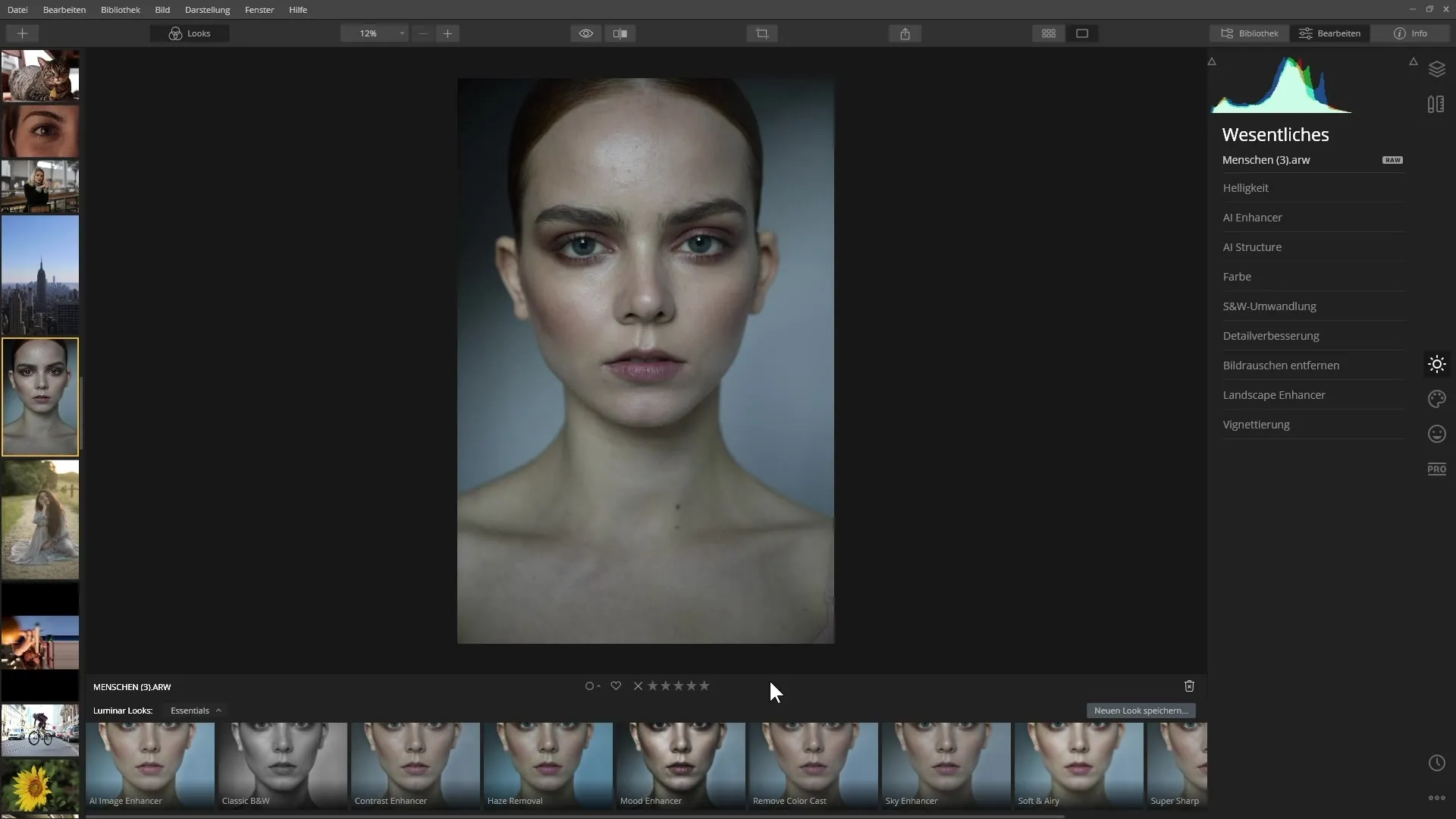
4. Дослідження існуючих виглядів
Вигляди згруповані в різні категорії. Клацни на меню, щоб переглянути основні або спеціальні вигляди, такі як пейзажі або портрети.
5. Зберегти улюблені
Якщо тобі особливо подобається якийсь вигляд, ти можеш зберегти його як улюблений. Для цього наведіть курсор на вигляд і клацни на маленьку зірочку. Вона стане жовтою, коли вигляд буде позначено як улюблений.
6. Вибір вигляду
Тепер вибери певний вигляд, просто клацнувши на ньому. Зверни увагу на фільтри, які активуються з правого боку, щоб побачити їх вплив на зображення.
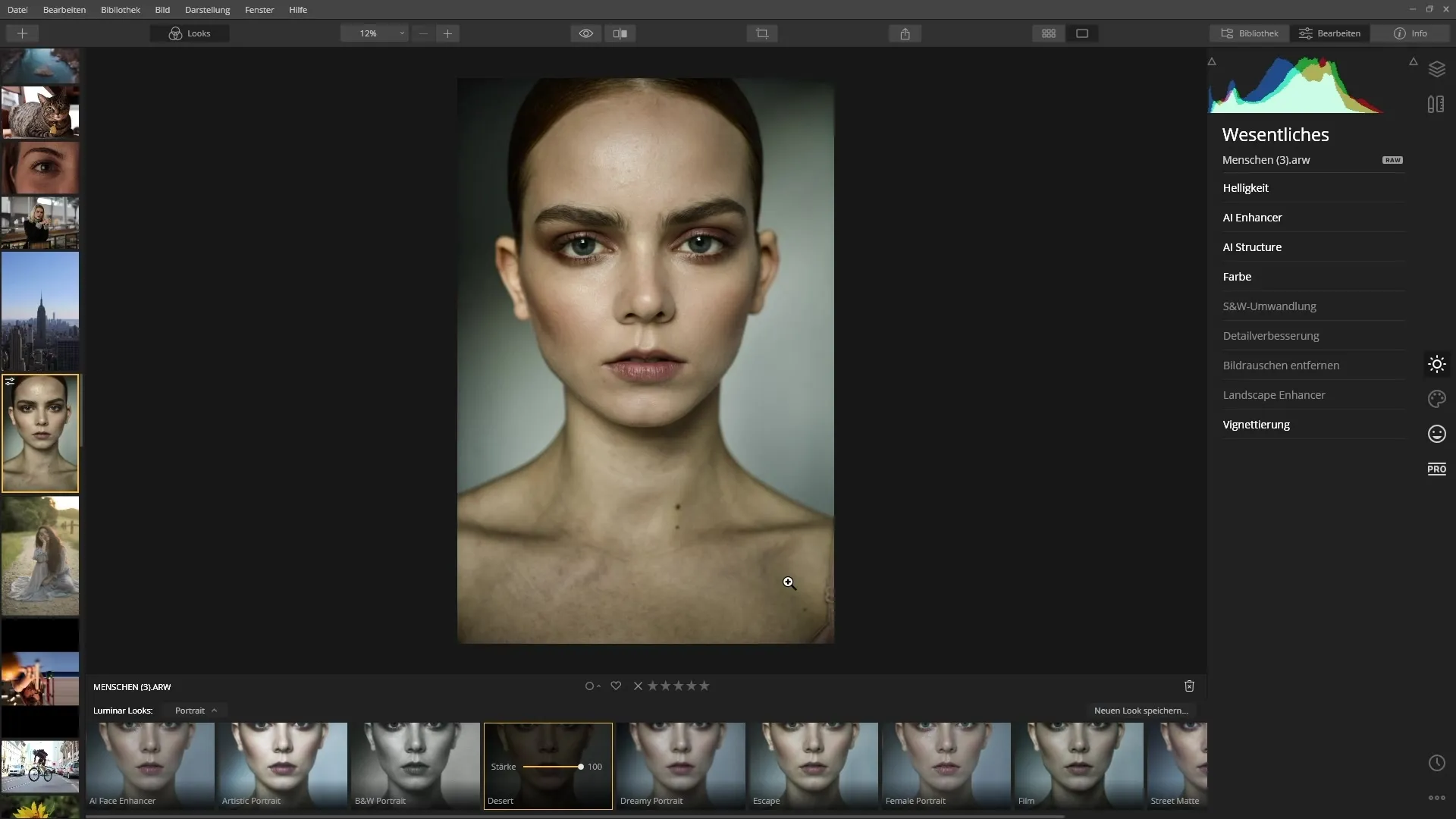
7. Налаштування вигляду
У тебе є можливість не застосовувати вигляд у повному обсязі. Використовуй повзунок, щоб зменшити силу застосування, поки результат не відповідатиме твоїм уявленням.
8. Налаштування окремих фільтрів
Після того, як ти застосував вигляд, ти можеш також налаштовувати окремі фільтри в межах вигляду. Клацни на відповідні фільтри, щоб внести зміни або приховати їх.
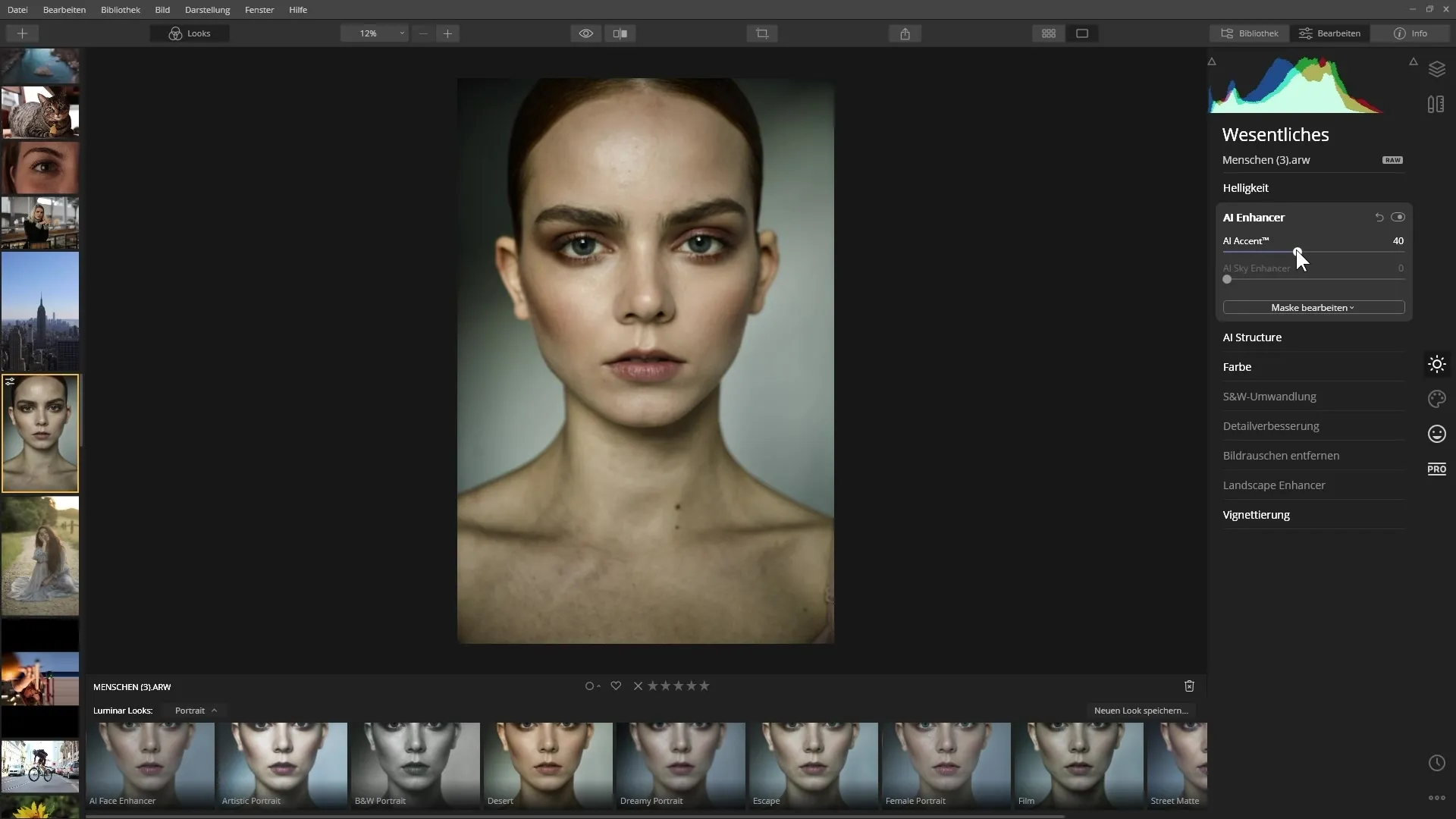
9. Переглянути оригінальне зображення
Щоб перевірити ефект своїх налаштувань, ти можеш короткочасно приховати вплив фільтра. Для цього утримуй ліву кнопку миші на значку ока, щоб побачити оригінальне зображення.
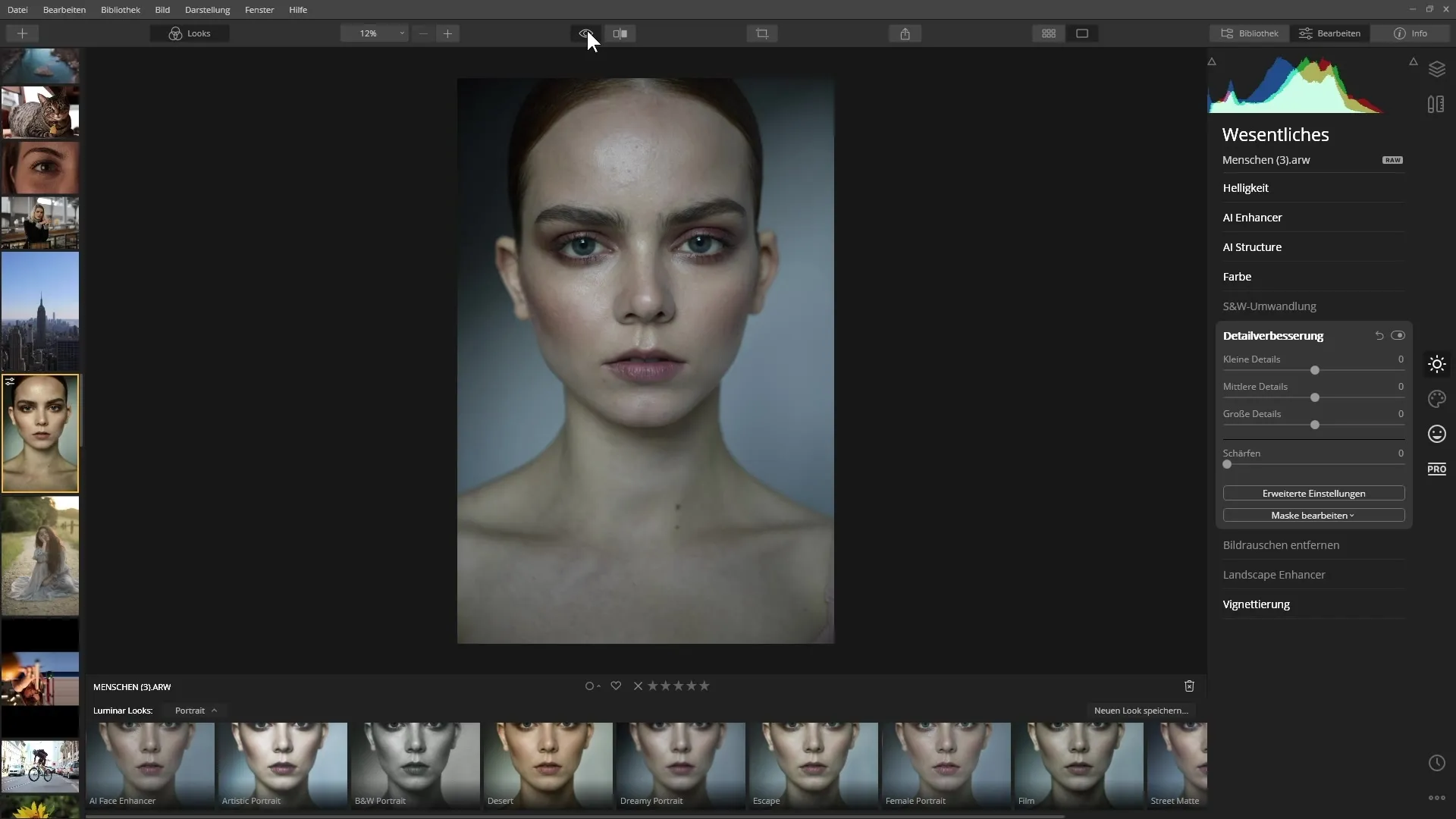
10. Переглянути різні фільтри
Подивися також на інші фільтри, щоб дізнатися, як вони впливають на твоє зображення. Ти можеш активувати або деактивувати кожен фільтр, щоб побачити різницю.
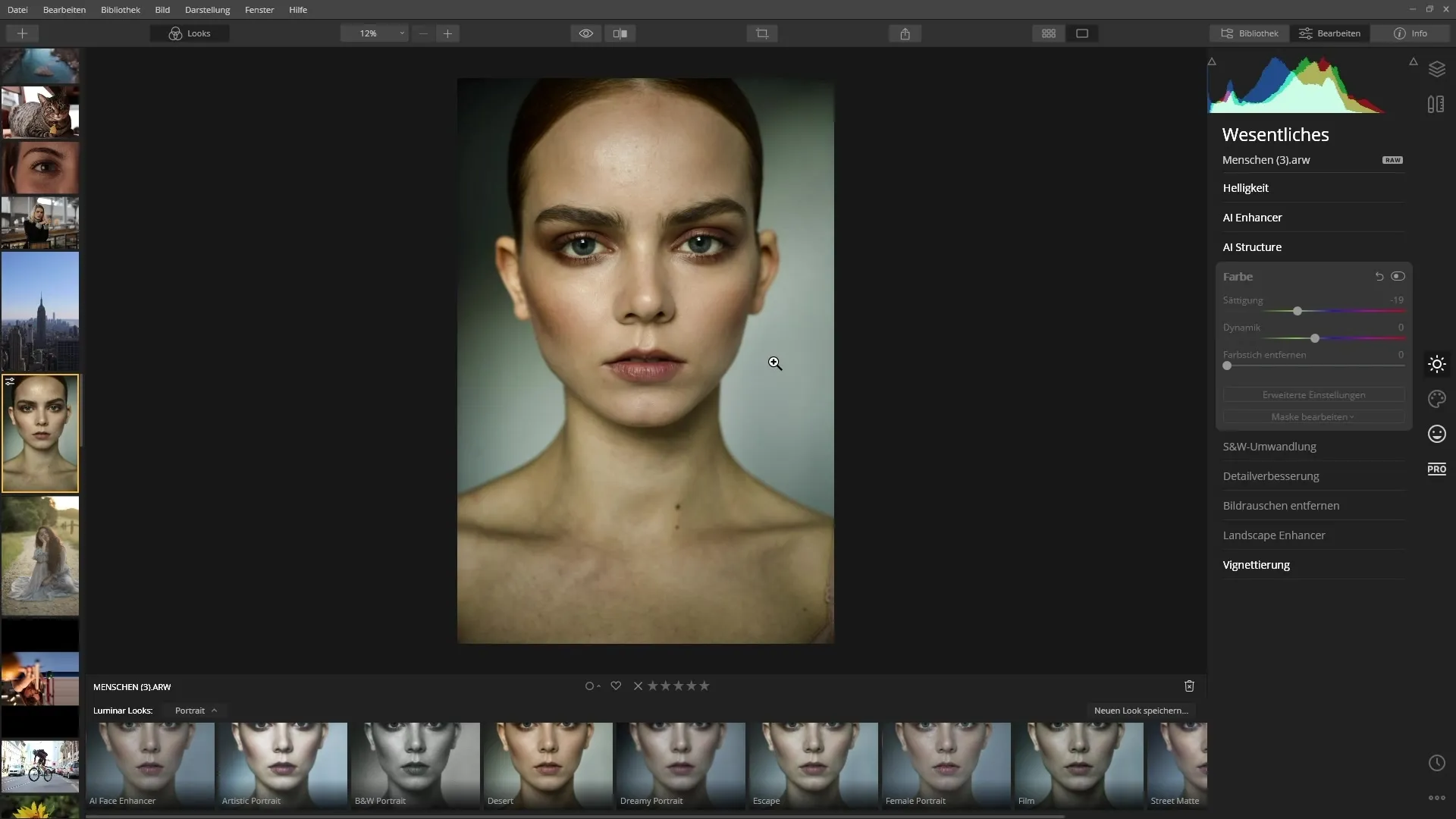
11. Останні штрихи
Скористайся можливістю додатково уточнити окремі фільтри або застосувати їх до конкретних областей зображення з допомогою масок.
Підсумок – зрозуміти і застосувати шаблони Luminar 4
У цьому керівництві ти дізнався, як ефективно використовувати і налаштовувати готові вигляди в Luminar 4. Застосування фільтрів і створення улюблених – це корисні кроки, щоб швидко досягти вражаючих результатів.
Часті запитання
Скільки виглядів пропонує Luminar 4?Люмінар 4 пропонує безліч готових виглядів, які згруповані в різні категорії.
Чи можу я створити свої власні вигляди?Так, ти можеш створити свої власні вигляди, але це буде більш детально пояснено в наступному відео.
Як я можу зберегти вигляд як улюблений?Наведіть курсор на вигляд і клацни на маленьку жовту зірочку, щоб зберегти його як улюблений.
Чи можу я налаштувати силу вигляду?Так, вигляд можна налаштувати за допомогою повзунка, щоб зменшити інтенсивність.
Чи працює приховування фільтрів з усіма фільтрами?Не всі фільтри підтримують приховування; в деяких це не відображається.


